ขั้นตอนการเปิดหน้าข้อมูลสถานะการจดทะเบียน
เมื่อเข้าโปรแกรม เลือกเมนูข้อมูล -> ข้อมูลของโปรแกรม -> ข้อมูลสถานะการจดทะเบียน
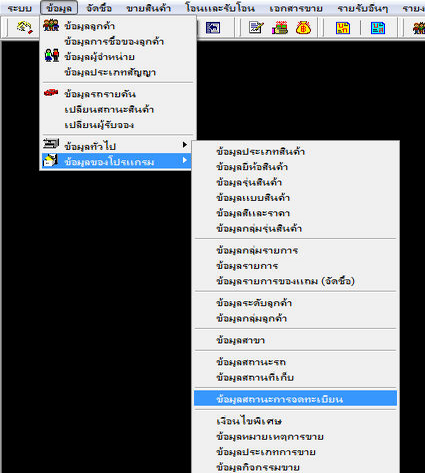
รูปที่ img29_1
เมื่อเลือกข้อมูลสถานะการจดทะเบียน โปรแกรมจะแสดงหน้าจอ ดังรูป
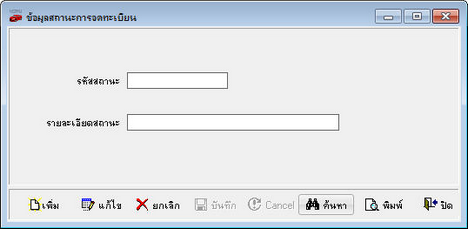
รูปที่ img29_2
ขั้นตอนการทำงาน
1.ขั้นตอนการเพิ่มข้อมูล มีดังนี้
1.1.กดปุ่มเพิ่ม ![]() หรือ กดปุ่ม Insert บนคีย์บอร์ด
หรือ กดปุ่ม Insert บนคีย์บอร์ด
1.2.รหัสสถานะ ระบบ Run อัตโนมัติ ใส่รายละเอียดสถานะ (ระบบจะมีข้อมูลให้ กรุณาตรวจสอบก่อน
เพิ่ม)
1.3.กดปุ่มบันทึก ![]() หรือ กดปุ่ม F10 บนคีย์บอร์ด โปรแกรมจะบันทึกข้อมูลให้ หรือ กดปุ่ม
หรือ กดปุ่ม F10 บนคีย์บอร์ด โปรแกรมจะบันทึกข้อมูลให้ หรือ กดปุ่ม ![]() ถ้าไม่ต้องการบันทึกข้อมูล
ถ้าไม่ต้องการบันทึกข้อมูล
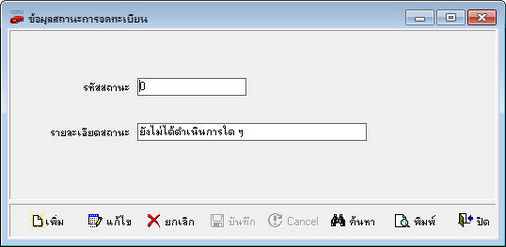
รูปที่ img29_3
2.ขั้นตอนการค้นหาข้อมูล มีดังนี้
2.1.กดปุ่มค้นหาข้อมูล หรือ กดปุ่ม F5 บนคีย์บอร์ด จะแสดงหน้าจอค้นหาข้อมูลสถานะการจดทะเบียนมา ให้เลือก
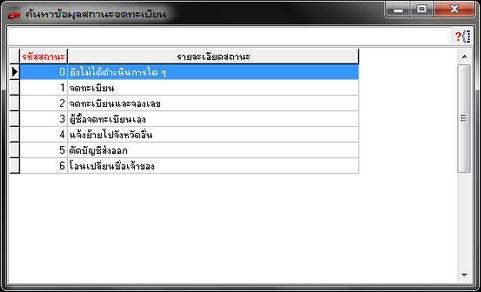
รูปที่ img29_4
2.2.เลือกสถานะการจดทะเบียนที่ต้องการ โดยดับเบิ้ลคลิก หรือ กด Enter จะแสดงรายละเอียดข้อมูลสถานะการจดทะเบียนที่หน้าจอ
3.ขั้นตอนการแก้ไขข้อมูล มีดังนี้
3.1.ค้นหาข้อมูลที่ต้องการแก้ไข จากปุ่มค้นหาข้อมูลในข้อ 2
3.2.กดปุ่มแก้ไข ![]() หรือ กดปุ่มF3 บนคีย์บอร์ด ทำการแก้ไขข้อมูล แก้ได้เฉพาะชื่อสถานการจด
หรือ กดปุ่มF3 บนคีย์บอร์ด ทำการแก้ไขข้อมูล แก้ได้เฉพาะชื่อสถานการจด
ทะเบียนเท่านั้น
3.3.กดปุ่มบันทึก ![]() หรือ กดปุ่ม F10 บนคีย์บอร์ด โปรแกรมจะบันทึกข้อมูลให้ หรือ กดปุ่ม
หรือ กดปุ่ม F10 บนคีย์บอร์ด โปรแกรมจะบันทึกข้อมูลให้ หรือ กดปุ่ม ![]() ถ้าไม่ต้องการบันทึกข้อมูล
ถ้าไม่ต้องการบันทึกข้อมูล
4.ขั้นตอนการยกเลิกข้อมูล มีดังนี้
4.1.ค้นหาข้อมูลที่ต้องการ จากปุ่มค้นหาข้อมูลในข้อ 2
4.2.กดปุ่มยกเลิก ![]() หรือ กดปุ่ม Delete บนคีย์บอร์ด โปรแกรมจะแสดงข้อความยืนยันการ
หรือ กดปุ่ม Delete บนคีย์บอร์ด โปรแกรมจะแสดงข้อความยืนยันการ
ลบข้อมูลหรือไม่ ดังรูป
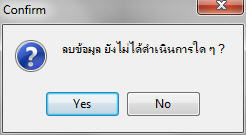
รูปที่ img29_5
4.3.ถ้าข้อมูลสถานะการจดทะเบียนใดถูกนำไปใช้ในโปรแกรมแล้ว จะไม่สามารถลบข้อมูลได้
5.ขั้นตอนการพิมพ์ข้อมูล มีดังนี้
5.1.กดปุ่มพิมพ์ ![]() หรือ กดปุ่ม F7 บนคีย์บอร์ด จะแสดงรายงานก่อนพิมพ์ (Preview) ของ
หรือ กดปุ่ม F7 บนคีย์บอร์ด จะแสดงรายงานก่อนพิมพ์ (Preview) ของ
ข้อมูลสถานะการจดทะเบียนทั้งหมดที่มีในโปรแกรม
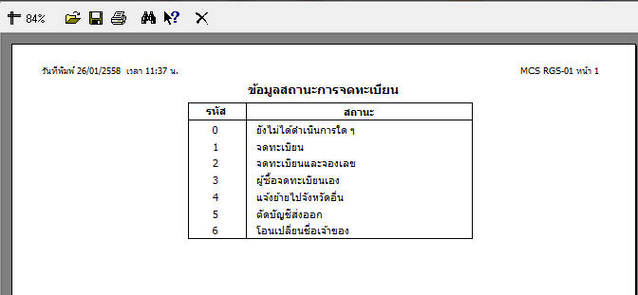
รูปที่ img29_6
5.2.สั่งพิมพ์รายงานโดยกด เครื่องปริ้นในหน้าแสดงรายงานก่อนพิมพ์ (Preview) ถ้าต้องการปิดรายงาน
ให้กดปุ่ม กากบาท
ข้อมูลที่ใช้ในการบันทึกข้อมูลสถานะการจดทะเบียน
1. รหัสสถานะการจดทะเบียน โปรแกรมจะ Running ให้อัตโนมัติเป็นตัวเลขความยาว 1 ตัวอักษร
2. รายละเอียดสถานะ บันทึกเป็นชื่อสถานะการจดทะเบียน